Курносова А.П., Улезько А.В. Практикум по информатике
Подождите немного. Документ загружается.

информации, возвращаемой в запросе, по возрастанию (от А до Я, от
большего к меньшему, от более раннего к более позднему и т.д.) или по
убыванию (от Я к А и т.д.).
Вывод на экран. Если пользователю необходимо видеть данные ото-
бранные в поле, то следует установить флажок просмотра поля. Если же
поле используется только для задания условия выбора данных, которые
возвращает запрос, необходимо оставить его пустым (например, если
отбор производился по критерию «Москва» поля Город, то нет необхо-
димости во всех отобранных записях отображать это по
ле, так как по-
нятно, что все они относятся к Москве).
Условие отбора. Это наиболее важная часть бланка запроса. В этой
строке (и в строке, расположенной ниже ее) Вы вводите ограничения
поиска, задавая определенные условия, которые принято называть кри-
терием поиска.
Порядок полей в бланке запроса определяет порядок появления их в
результирующей таблице. Для того чтобы изменить расположение поля в
этом списке, необходимо выделить ст
олбец и переместить его в нужном
направлении с помощью мыши или меню.
Созданный запрос, чтобы использовать его в дальнейшем, следует
сохранить под именем, отражающим его содержание.
16.7. Подготовка данных к публикации. Создание отчетов
Отчеты в Access играют роль конечных продуктов обработки поль-
зовательских запросов. По сути они являются не более чем средством на-
глядной публикации всех данных или их отдельных выборок. Отчеты со-
вершенно пассивны, т. е. сформированный документ уже не позволяет
производить каких бы то ни было операций над своим содержимым. Его
можно импортировать в какую-нибудь другую программу и обрабатывать
уже там.
Отчеты оч
ень легко создаются с помощью мастера. В диалоговом
окне мастера создания отчетов следует только указать имя таблицы или
запроса, на основе которого будет формироваться отчет, указать поля для
отображения и при необходимости их сгруппировать.
Различные уровни группировки позволяют значительно нагляднее
представить данные в отчете.
361

16.8. Контрольные вопросы
1. Понятие и назначение систем управления базами данных.
2. Что такое база данных? Что представляет собой база данных, созданная
в Access?
3. Какие объекты могут входить в базу данных Access? Какое назначение
имеют эти объекты в базе данных?
4. Что является основным структурным компонентом базы данных?
5. Что представляют понятия «элемент базы» и «запись»?
6. Какие ограничения установлены на названия полей?
7. Какие типы данных использу
ются в базе данных Access?
8. Для чего необходимо использовать различные типы данных и ограни-
чивать размеры полей?
9. В каких объектах возможны ввод и редактирование данных?
10. Для чего используется фильтрация данных?
11. В каких режимах возможно создание объектов: таблица, форма запрос,
отчет?
12. Чем отличаются реж
им мастера и конструктора объектов?
16.9. Практическое задание № 47 «Разработка базы данных
«Студенты»
28
: создание таблиц и ввод данных»
Цель: научиться создавать базу данных в СУБД Microsoft Access,
определять структуру и взаимосвязь таблиц; вводить,
корректировать, сортировать и фильтровать данные в таблицах.
1. Создайте новую базу данных, выполнив следующие действия:
Выполните команду Файл Создать.
В диалоговом окне Создание выберите База данных (Новая
база данных)
.
В окне Файл новой базы данных установите:
Папка: выберите рабочий диск и папку Информатика;
Имя файла: Студенты.mdb.
Нажмите кнопку ОК.
2. Создайте таблицу
Факультеты в соответствии со структурой (табл.1).
В окне Студенты: база данных выберите объект Таблицы
Создание таблицы в режиме конструктора клавишей Enter или двой-
ным щелчком левой клавиши мыши.
В открывшемся окне таблицы (Таблица1: таблица) следует
определить поля таблицы (Таблица 5).
28
База данных для учета сведений о студентах учебного заведения.
362
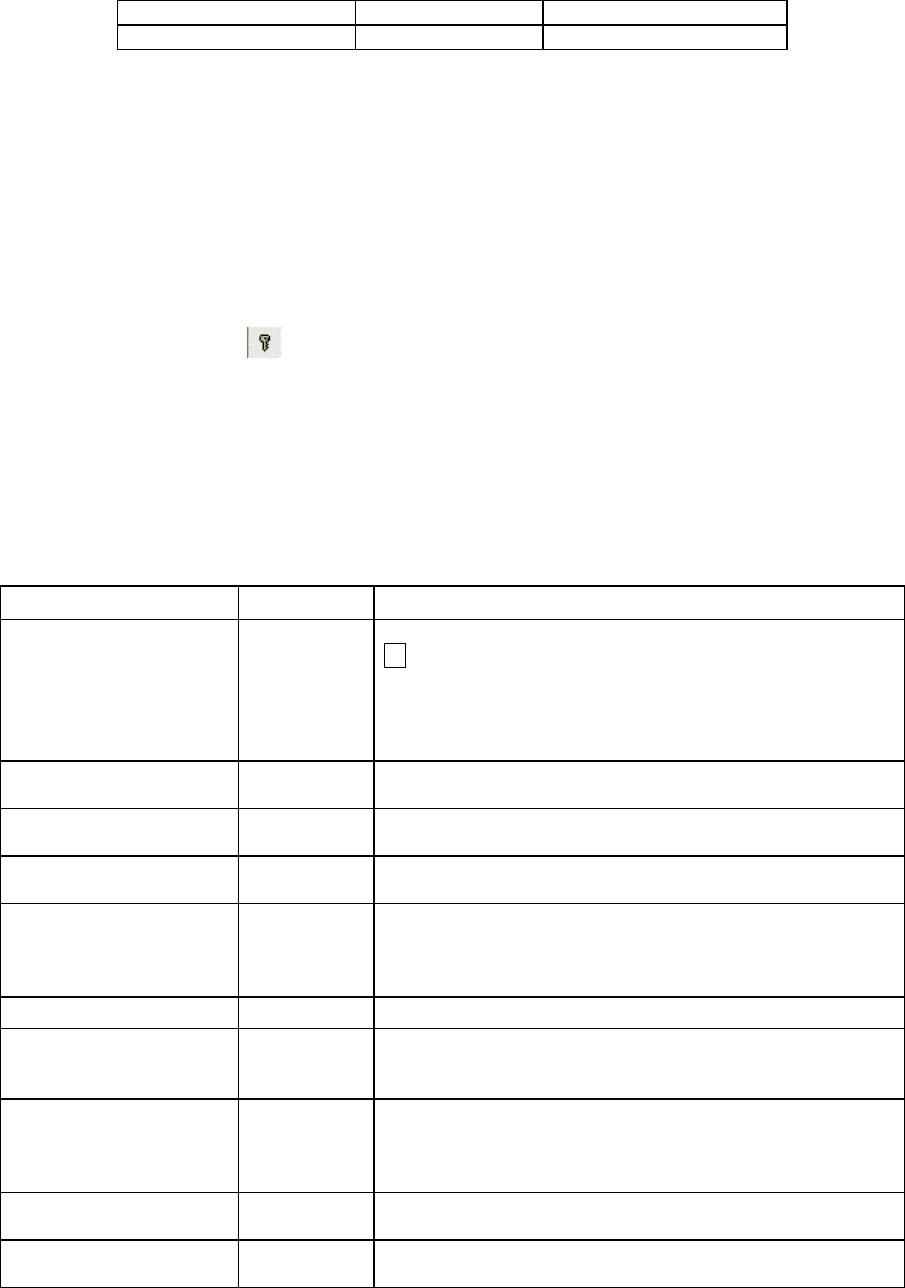
Таблица 5. Структура таблицы ФАКУЛЬТЕТ
Имя поля Тип данных Размер поля
Факультет Текстовый 20
Для определения первого поля выполните следующие действия:
введите в ячейку столбца Имя поля имя первого поля - Фа-
культет
;
в ячейке столбца Тип данных оставьте выводящееся «по
умолчанию» значение
Текстовый;
переключитесь на панель Свойства поля клавишей F6 или
мышью и откорректируйте размер поля (введите
20);
установите курсор в поле Факультет и сделайте его ключевым,
используя кнопку
.
3. Сохраните таблицу, выполнив следующие действия:
выберите пункт меню Файл Сохранить;
в диалоговом окне введите имя таблицы Факультеты.
4. Создайте таблицу
Студенты для хранения сведений о студентах в соот-
ветствии со структурой (Таблица 6). Сохраните ее.
Таблица 6. Структура таблицы СТУД
ЕНТ
Имя поля Тип данных Свойства поля
№ личного дела Текстовый Ключевое поле; размер поля – 5; маска ввода – 00000;;0
(… Спиоск о
писание - «пятизначный код» маска
ввода – 00000 - заполнитель – 0 образцы данных –
00000 Готово); об
язательное поле – да; пустые строки –
нет; индексированное поле - Да (Совпадения не допуска-
ются)
Фамилия Текстовый Размер поля – 15; обязательное поле – да; пустые строки –
нет
Имя Текстовый Размер поля – 10; обязательное поле – да; пустые строки –
нет
Отчество Текстовый Размер поля – 15; обязательное поле – да; пустые строки –
нет
Пол В мастере подстановки: фиксированный набор значений
число столбцов – 1; ячейка 1 – м; ячейка 2 – ж.
Размер поля- 1, обязательное поле – да; пустые строки –
нет.
Дата рождения Дата/время Формат поля - краткий формат даты
Форма обучения Мастер под-
становки
Фиксированный набор значений: очная ; заочная.
Размер поля- 7, обязательное поле – да; пустые строки –
нет.
Факультет Мастер под-
становки
Поле со списком значений из таблицы или запроса, источ-
ник строк – Таблица: Факультеты.
Размер поля- 20, обязательное поле – да; пустые строки –
нет.
Группа Текстовый Размер поля – 3; маска ввода – 000;;0; обязательное поле –
да; пустые строки – нет; индексированное поле - нет
Средний бал сессии Числовой Одинарное с плавающей точкой, формат – основной, число
десятичных знаков -2
363
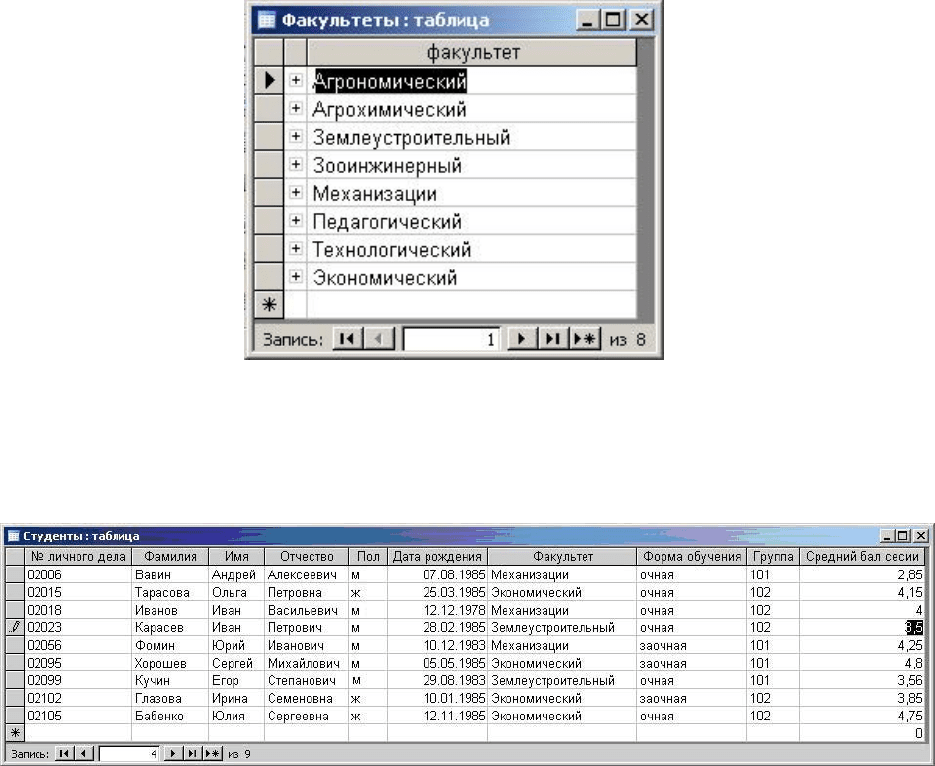
5. Вызовите окно Схема данных и добавьте таблицы Факультеты и
Студенты. Установите тип отношения Один-ко-многим (один факуль-
тет может быть указан у многих студентов). Вызовите диалоговое окно
изменения связи и установите параметры:
Каскадное обновление свя-
занных полей
и Каскадное удаление связанных записей.
6. Сохраните макет схемы данных и базу данных.
7. Откройте таблицу
Факультеты базы данных Студенты. Для этого в
окне
Студенты: база данных выберите объект Таблицы Факуль-
теты
и двойным щелчком левой клавиши мыши или кнопкой Открыть
(в этом же окне) завершите открытие таблицы.
8. Введите данные, представленные на рисунке (Рис. 151), в таблицу
Фа-
культеты
и закройте окно с таблицей.
Рис. 151. Пример заполнения таблицы Факультеты
9. Откройте таблицу
Студенты базы данных Студенты.
10. Введите данные, представленные на рисунке (Рис. 152) в таблицу
Студенты и закройте окно с таблицей.
Рис. 152. Пример ввода данных в режиме таблицы Студенты
11. Откройте таблицу
Студенты и отредактируйте данные:
в поле Фамилия девятой записи таблицы замените «Бабенко»
на «Журавлева»;
в поле Дата рождения, используя команду Прав-
каЗаменить, замените цифры года «1983» на «1984»;
364
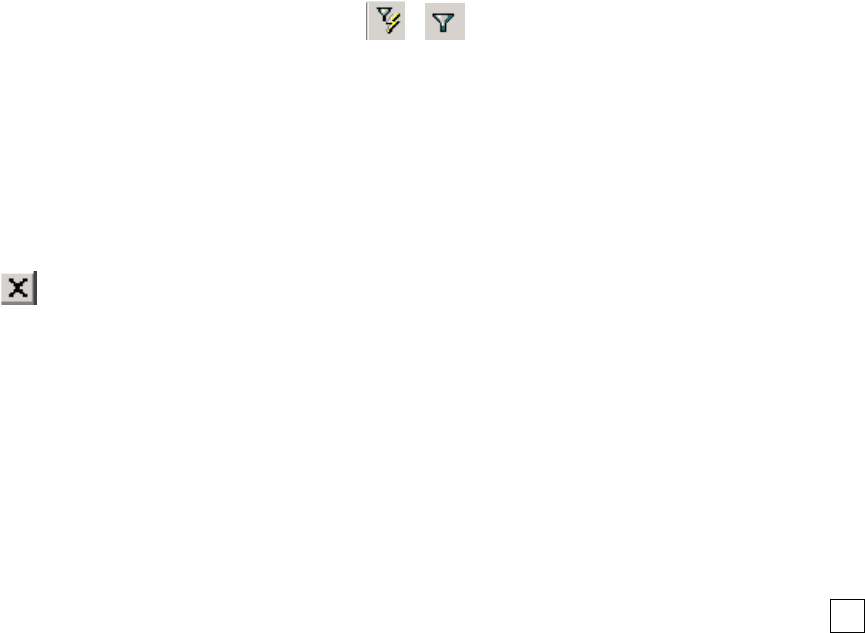
удалите четвертую запись (строку) таблицы.
12. Отсортируйте записи: по возрастанию данных поля
Фамилия; по
убыванию поля
Дата рождения.
13. Используйте фильтрацию по выделению для вывода на экран запи-
сей по мужскому полу. Для работы с фильтром можно использовать
команды Записи Фильтр Фильтр по выделенному (предва-
рительно установив курсор в ячейку с буквой «
м» в поле Пол) или
кнопки панели инструментов:
,
14. Удалите установленный фильтр.
15. Используя расширенный фильтр, в диалоговом окне выберите поле
Группа, укажите критерий «101» и установите сортировку поля Даты
рождения
по возрастанию. Для этого используйте команду Записи
Фильтр Расширенный фильтр. После изменения параметров
фильтра необходимо выполнить команду Применить фильтр.
16. Закройте таблицу командой меню
Файл Закрыть или кнопкой
16.10. Практическое задание № 48 «Разработка базы
данных «Студенты»: создание форм и ввод данных»
Цель: научиться создавать пользовательские формы; вводить,
корректировать и осуществлять поиск данных в формах.
1. В окне базы данных перейдите в группу объектов
Формы.
2. Откройте пункт Создание формы с помощью мас
тера.
3. В поле
Таблицы и запросы выберите Таблица:Студенты, перенесите
все доступные поля в окно
Выбранные поля нажатием кнопки >>.
Нажмите Далее. Выберите внешний вид формы В один столбец. Оп-
ределите стиль оформления (например, Стандартный). Задайте имя
формы
Список студентов, выберите пункт Открыть для изменения
макета
и нажмите Готово.
4. Расположите элементы на поле формы друг под другом, как приведено
на рисунке (Рис. 153). Для этого выделите элемент, когда курсор пре-
вратится в руку в виде открытой ладони, захвати
те и переместите поле
в нужное место.
5. Переключитесь в Вид Форма, просмотрите и при необходим
ости
отредактируйте, переключившись обратно в Вид Конструктор.
6. Создайте форму
Список факультетов, разместив в ней одно поле Фа-
культет
из таблицы Факультеты. Внешний вид - Ленточный, стиль
оформления –
Официальный.
7. Откройте форму
Список факультетов и добавьте новый факультет –
Агробизнес.
8. Откройте форму
Список студентов.
365
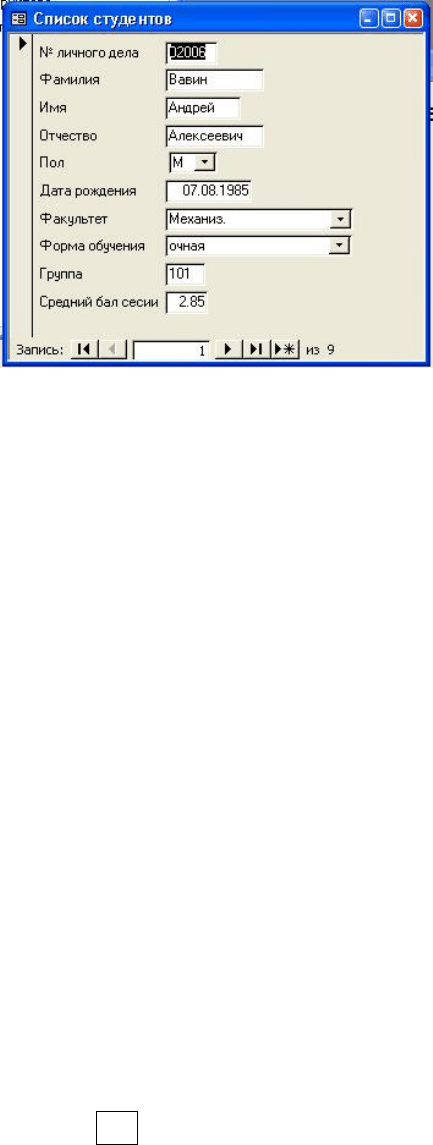
9. Просмотрите поочередно все записи.
Рис. 153. Пример формы в один столбец
10. Перейдите сразу к первой записи, последней и пятой.
11. Добавьте 3-5 записей по новым студентам с факультетов: агробизнеса,
технологического и агрохимического (данные по прочим полям на ва-
ше усмотрение).
12. В форме
Список студентов с помощью команды Поиск найдите за-
пись данных по студенту
Фомин. Измените ему средний бал на 4,57.
13. С помощью меню
Вид переключитесь в режим таблицы, затем в режим
формы.
14. Закройте форму.
16.11. Практическое задание № 49 «Разработка базы
данных «Студенты»: создание простых запросов»
Цель: научиться создавать простые запросы на выборку данных.
1. Создайте и просмотрите простой запрос
Девушки на выборку всех
данных из таблицы
Студенты по критерию «ж» поля Пол. Сортировка
по фамилии. Поле
Пол не должно отображаться.
Перейдите в группу объектов Запросы.
Откройте пункт Создание запроса с помощью мастера.
В поле Таблицы и запросы выберите Таблица: Студенты,
перенесите все
Доступные поля в окно Выбранные поля на-
жатием кнопки >>. Нажм
ите Далее.
Выберите отчет Подробный. Нажмите Далее.
Задайте имя запроса Девушки, установите Изменить макет
запроса
и нажмите Готово.
Выключите вывод на экран поля Пол.
В параметр Условие отбора введите букву «ж».
Установите сортировку по возрастанию в поле Фамилия.
366

Сохраните созданный запрос и откройте его (в режиме Табли-
ца).
2. Создайте и просмотрите простой запрос с именем
«Экономисты: 102»
на выборку данных по полям
Фамилия, Имя, Отчество, Форма обу-
чения
, Группа, Факультет из таблицы Студенты по критерию «Эко-
номический
» поля Факультет и «102» поля Группа. Поле Факультет
и
Группа не должно отображаться. Сортировка по полям Фамилия,
Имя и Отчество.
16.12. Практическое задание № 50 «Разработка базы
данных «Студенты»: создание отчетов»
Цель: научиться готовить списки данных в виде документов, готовых к
передаче другим пользователям, в другие программы или печати на
бумагу.
1. Создайте отчет на базе запроса
Девушки.
В главном окне базы данных выберите группу Отчеты и пункт
Создание от
чета с помощью мастера.
В поле Таблицы и запросы выберите Запрос: Девушки, перене-
сите все
Доступные поля, номера в окно Выбранные поля нажа-
тием кнопки >>. Нажм
ите Далее.
Из уровней группировки добавьте Факультет и Группа. Нажмите
Далее.
Задайте первый параметр сортировки Фамилия, второй Имя, тре-
тий
Отчество. Нажмите Далее.
Выберите макет - Ступенчатый, ориентация - Книжная. Нажмите
Далее.
Выберите стиль Деловой. Нажмите Далее.
Введите название отчета Список девушек.
2. Откройте отчет
Список девушек и осуществите публикацию его в до-
кумент Word. Определите имя и расположение файла с отчетом, вызвав
команду Сохранить как меню Word. Закройте Word и удалите фа
йл с
документом отчета.
3. Сделайте экспорт отчета
Список девушек в формате RTF под именем
Список девушек в папку Информатика.
4. Откройте и просмотрите документ
Список девушек в Word.
5. Создайте отчет
Полный отчет по среднему баллу по всем студентам
на основе таблицы
Студенты. Не включать в отчет поля № личного
дела, Пол и Дата рождения. Группировка по полям
Факультет и
Группа. Сортировка по фамилии, имени, и отчеству. Формировать
итоги (вызывается на шаге сортировки) по полю Средний бал сессии -
Avg, Min, Max.
367
6. Откройте отчет и осуществите анализ его данных в Excel. Определите
имя и расположение файла с отчетом, вызвав команду Сохранить как
меню Excel. Закройте Ex
cel и удалите файл с документом отчета.
7. Откройте таблицу
Студенты и осуществите анализ его данных в Excel.
Закройте Excel и удалите файл с данными в формате Excel.
16.13. Практическое задание № 51 «Разработка базы
данных «Студенты»: создание сложных запросов с
использованием форм»
Цель: научиться создавать сложные запросы, использовать формы для
формирования критерия и отбора данных, просмотра и печати
отчетов.
Создать сложный запрос на отбор сведений о студентах, средний
балл которых находится в заданном диапазоне. Запрос должен вызываться
из формы, в которой вводятся значения верхнего и нижнего предела сред-
него бала для отбора записей. В форме необходимо сделать командные
кнопки просмотра и печати отчета, сформированного на основании соз-
данного запроса.
1. Создайте форму для ввода верхнего и нижнего предела баллов.
Перейдите в группу объектов Формы.
Откройте пункт Создание формы в режиме конструктора.
Создайте надпись Введите средний бал. Для этого на панели ин-
струментов
Панель элементов выберите кнопку Надпись, в верх-
ней части формы проведите прямоугольник и введите текст над-
писи. Поместите ее по центру горизонтали формы. Затем пометьте
текст и задайте шрифт –
Tahoma, 16 пт. Если текст не будет по-
мещаться в отведенном прямоугольнике - в контекстном меню
надписи выберите Размер По ра
змеру данных.
Ниже надписи создайте поле, через контекстное меню вызовите
окно его свойств, перейдите на вкладку
Все и установите следую-
щие параметры отдельных полей:
- имя – Нижнее значение;
- формат поля - основной;
- число десятичных знаков - 2.
Ниже аналогично создайте второе поле, с параметром:
- имя – Верхнее значение.
Измените, подпись к полям на Нижнее значение и Верхнее зна-
чение
, придайте полям необходимые размеры и выровняйте их.
В свойствах формы (вызывается двойным щелчком левой клави-
шей мыши по квадрату, расположенному в верхнем левом углу
368

макета формы). На вкладке Макет измените, значение поля
Кнопки перехода на Нет.
Сохраните форму под именем Средний бал.
2. Перейдите в группу объектов
Запросы для организации отбора нуж-
ных записей. Откройте пункт Создание запроса с помощью мас-
те
ра.
В поле Таблицы и запросы выберите Таблица: Студенты, пере-
несите все
Доступные поля в окно Выбранные поля нажатием
кнопки >>. Нажм
ите Далее.
Выберите отчет Подробный. Нажмите Далее.
Задайте имя запроса Запрос на средний бал, установите Изме-
нить макет запроса
и нажмите Готово.
В появившемся окне в столбце Средний бал сессии установите
курсор в строку
Условие отбора. Из контекстного меню выберите
пункт Построить.
В появившемся окне необходимо построить выражение отбора за-
писей, средний бал в которых больше нижнего значения и меньше
верхнего. Общий вид выражения должен быть следующий:
Between [Forms]![Средний бал]![Нижнее значение] And
[Forms]![Средний бал]![Верхнее значение]. Ввод знаков логиче-
ских операций осуществляется нажатием соответствующих кно-
пок. Выбор полей осуществляется из списка объектов. Выберите в
группе
Forms, форму Средний бал, из полей формы выберите
Нижнее значение и нажмите кнопку Вставить и т.д.
3. Для отображения результатов запроса необходимо с помощью мастера
создать отчет: название -
Список студентов по среднему балу, источ-
ник данных –
Запрос: Запрос средний бал. Группировка по факульте-
там, сортировка – по баллу, итоги по полю
Средний бал сессии - Avg.
4. Откройте в режиме конструктора ранее созданную форму
Средний
бал
. Используя Панель элементов, в нижней части создайте кнопку
Просмотр.
В открывшемся окне в поле Категории выберите Работа с отче-
том
, в поле Действия выберите Открыть отчет, далее укажите
форму
Список студентов по среднему балу, текст на кнопке -
Просмотр отчета, имя кнопки - Просмотр отчета.
5. Рядом с кнопкой
Просмотр создайте кнопку Печать.
В открывшемся окне в поле Категории выберите Работа с отче-
том
, в поле Действия выберите Печать отчета, далее укажите
форму
Список студентов по среднему балу, текст на кнопке Пе-
чать отчета
, имя кнопки - Печать отчета.
6. Откройте форму
Средний бал, введите в поле нижнего значения – 4,00
и верхнего –
5,00 и проверьте работоспособность кнопки Просмотр.
369
16.14. Практическое задание № 52 «Разработка базы
данных «Студенты»: меню управления базой данных»
Цель: научиться создавать кнопочные формы.
1. Создайте главную форму, которая будет являться основным меню базы
данных, из которого будут вызываться другие формы и отчеты. Для
этого:
В окне базы данных перейдите в группу объектов Формы.
Откройте пункт Создание формы в режиме конструктора.
Создайте надпись База данных студентов учебного заведения.
Для этого на появившейся панели инструментов выберите кнопку
Надпись, в верхней части формы проведите прямоугольник и вве-
дите текст
База данных студентов учебного заведения. Размес-
тите ее по середине формы
. Затем пометьте его и задайте шрифт –
Tahoma, 16 пт. Если текст не будет помещаться в отведенном
прямоугольнике - в контекстном меню выберите Размер По
размер
у данных. Раст
яните поле области данных до желаемого
размера (примерно 6х12 см).
Создайте кнопку для вызова на просмотр и редактирование формы
Список студентов. На панели инструментов выберите кнопку
Кнопка, в левой части формы проведите прямоугольник и прове-
дите диалог с мастером создания кнопок. В параметре
Категории
выберите
Работа с формой, в параметре Действия - Открыть
форму, и нажмите Далее. Выберите форму Список студентов и
нажмите Далее. Выберите
Открыть форму и показать все за-
писи
и нажмите Далее. На кнопке разместите текст Список сту-
дентов
, задайте имя кнопки - Список студентов, и нажмите Го-
тово.
Аналогично создайте кнопку Список факультетов и поместите ее
под предыдущей кнопкой.
Создайте в нижней части формы кнопку выхода из программы. На
панели инструментов выберите кнопку
Кнопка, в нижней части
формы обведите прямоугольник и проведите диалог с мастером
создания кнопок. В параметре
Категории выберите Приложение,
в параметре
Действия - Выйти из приложения и нажмите Да-
лее. На кнопке разместите ри
сунок Выход. Задайте имя кнопки -
Выход.
В свойствах формы (вызывается двойным щелчком левой клави-
шей мыши по черному квадрату на пересечении линеек) и на за-
кладке
Макет измените значение поля Кнопки перехода на Нет.
Закройте окно создания формы с сохранением ее под именем
Главная форма.
370
